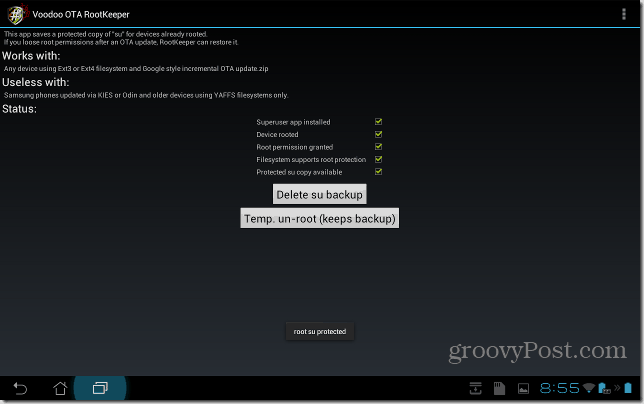كيفية الجذر الخاص بك رئيس محول أسوس
التليفون المحمول جذر محول رئيس الروبوت / / March 19, 2020
يعد Asus Transformer Prime أول معالج رباعي النواة يدخل إلى السوق - وصارعة الآيس كريم العاملة. كما شرح مات لي في بلدنا استعراضه لرئيس الوزراء، حدثت بعض مشكلات البرامج بالجهاز. لحسن الحظ ، نعلم من التجربة أن الخطوة الأولى لتحرير جهازك هي الجذر. اتبع الخطوات أدناه للحصول على Prime متجذر جاهز لجميع التعديلات والتحديثات التي يمكن لمجتمع ديف أن يلقي بها.
ملاحظة: قبل البدء في هذه العملية ، تأكد من شحن جهازك اللوحي بالكامل ، وأنه كذلك ليس متصلة بلوحة المفاتيح ، وأنه لم يتم توصيل أي أجهزة Android أخرى بجهاز الكمبيوتر.
للبدء ، هناك مجموعة من الأعمال التحضيرية التي يجب القيام بها للتأكد من أن Prime الخاص بنا متجذر بشكل صحيح. أولاً ، قم بتنزيل أداة viperMOD PrimeTime لنظام Linux من ذلك مشاركة منتدى XDA. سنتبع هذه الخطوات لنظام Linux (Ubuntu على وجه التحديد) ، ولكن يمكنك بسهولة اتباع (غالبًا) نفس الخطوات لجهاز كمبيوتر يعمل بنظام Windows.
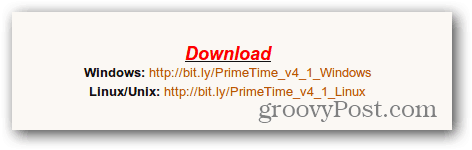
افتح برايم الخاص بك وادخل الإعدادات >> الحسابات والمزامنة. قم بإلغاء تحديد تشغيل ASUS Sync.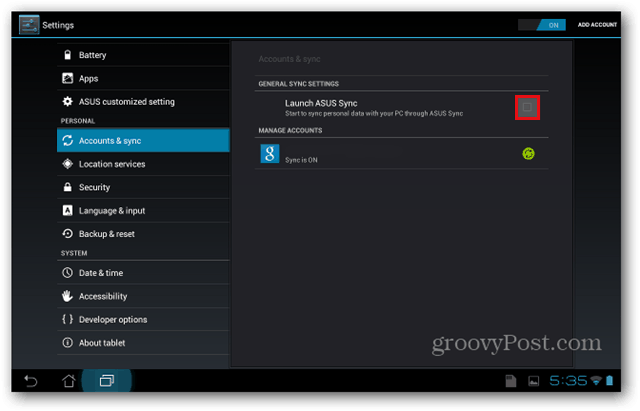
بعد ذلك ، حدد خيارات المطور وضع علامة اختيار بجوار تصحيح أخطاء USB.
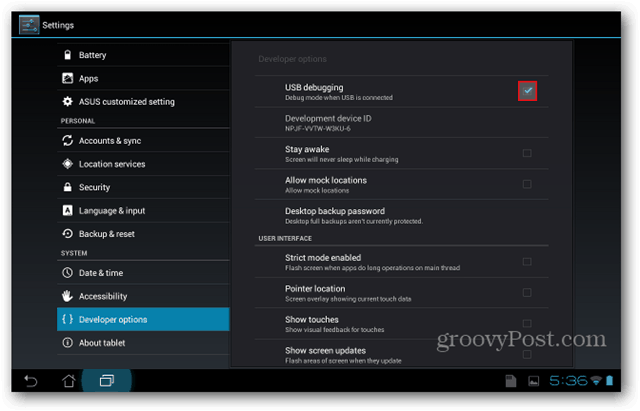
انتقل إلى الأمان وضع علامة اختيار بجوار مصادر غير معروفة. سيتم تحذيرك من أن جهازك اللوحي سيكون "عرضة للهجوم". نظرًا لأننا جميعًا فتيان وفتيات كبيرات ، حدد "موافق" وانتقل إلى الخطوة التالية.
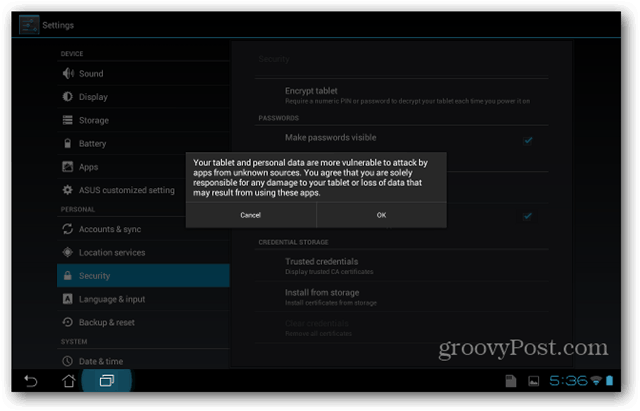
ستحتاج الآن إلى إيقاف تشغيل ميزة Splashtop في جهازك اللوحي. إذا استمر ، فسوف يتداخل مع عملية التجذير. انتقل إلى التطبيقات ثم حدد علامة التبويب ALL. قم بالتمرير لأسفل حتى ترى Splashtop Remote - حدده.
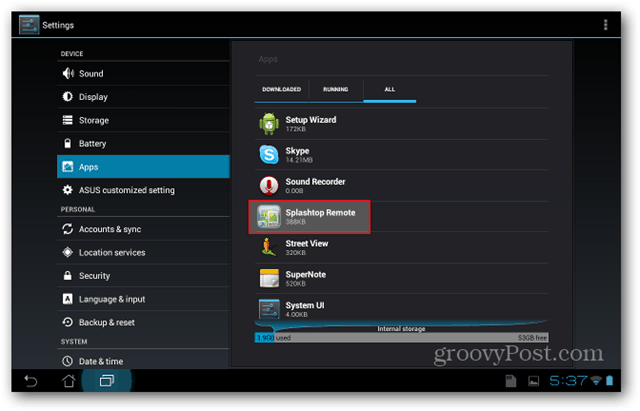
ضمن Splashtop Remote ، حدد فرض الإيقاف واضغط على "موافق" عندما تتلقى رسالة التحذير.
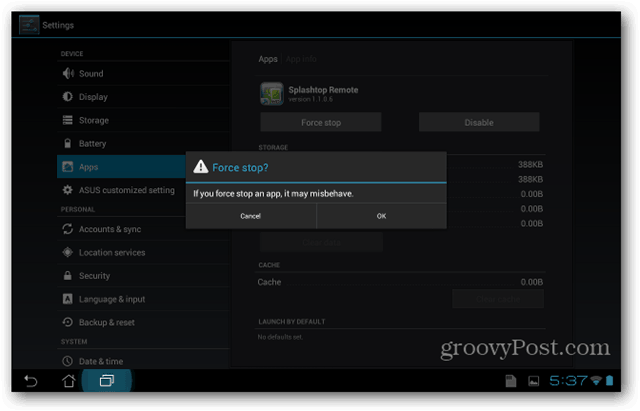
ثم حدد تعطيل واضغط على OK عندما تتلقى رسالة تحذير. يمكنك دائمًا تشغيله بعد الانتهاء من تأصيل جهازك.
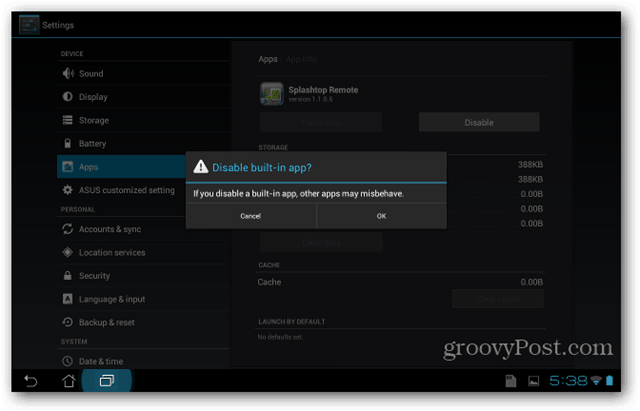
الإعداد التالي الذي يحتاج إلى ضبط هو قفل الشاشة. انتقل إلى الأمان وحدد قفل الشاشة - تأكد من تعيينه على بلا.
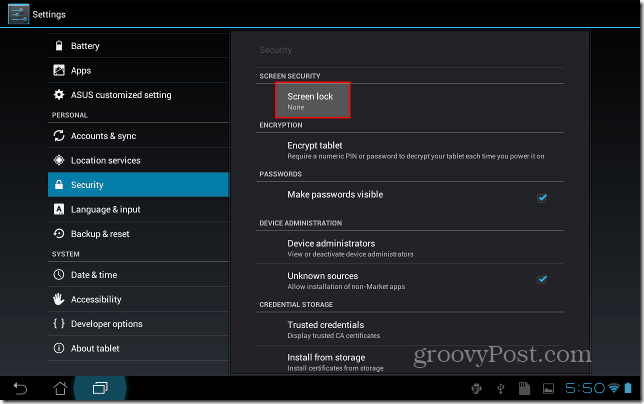
تحتاج الآن إلى كتابة بعض المعلومات حول جهازك اللوحي. حدد حول الجهاز اللوحي واكتب إصدار Android ورقم الإصدار الخاص بك. بالنسبة لي هو إصدار Android: 4.0.3 ورقم الإصدار: IML74K.US_epad-9.4.2.11-20120117. 9.4.2.11 هو الجزء المهم من رقم البناء.
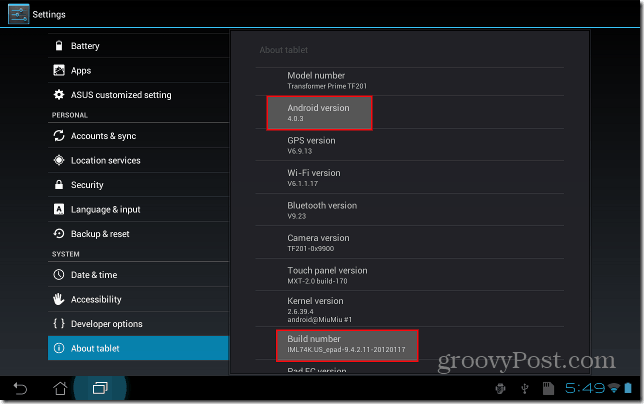
نحن الآن جاهزون لبدء العمل على الكمبيوتر. قم بإزالة جهازك اللوحي من رصيف لوحة المفاتيح (إذا كان لديك واحدًا) وقم بتوصيل Prime بالكمبيوتر عبر كابل USB المرفق مع جهازك. افتح ملف مضغوط (PrimeTime_v4.1_Linux.zip) وفك ضغطه إلى موقع مناسب على جهاز الكمبيوتر الخاص بك.
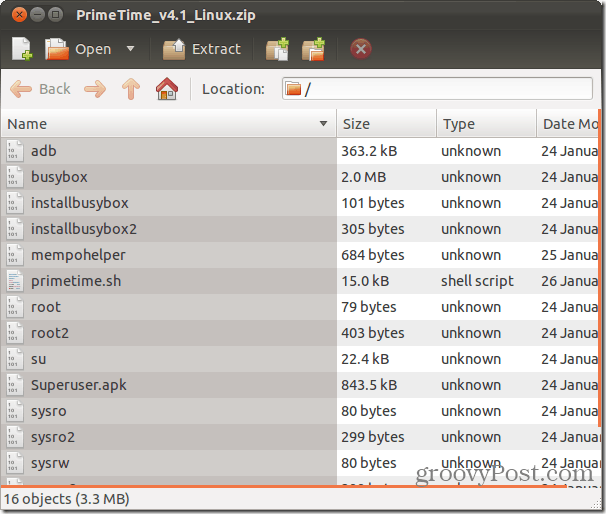
تحتاج الآن إلى التأكد من أن كلا من primetime.sh و adb قابلان للتنفيذ. في Ubuntu ، انقر بزر الماوس الأيمن على الملف ، وانتقل إلى علامة تبويب الأذونات ، ثم ضع علامة اختيار بجوار السماح بتنفيذ الملف كبرنامج. ملاحظة: بالنسبة للمستخدمين الذين يستخدمون توزيعًا مختلفًا لنظام Linux لا يحتوي على هذه الميزة ، يمكنك أيضًا إصدار الأمر chmod a + x primetime.sh في سطر الأوامر بدلاً من ذلك.
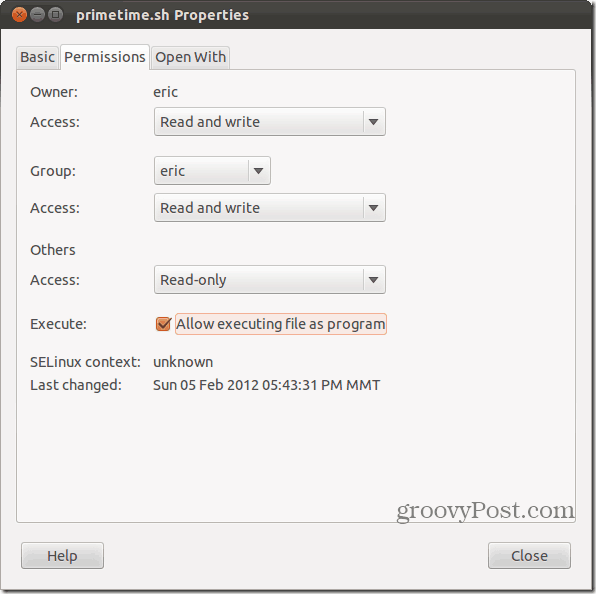
تفعل الشيء نفسه لخصائص ADB.

افتح سطر الأوامر وانتقل إلى الدليل حيث قمت باستخراج الملفات. اكتب الأمر sudo ./primetime.sh. أدخل كلمة المرور الخاصة بك عند مطالبتك بذلك.
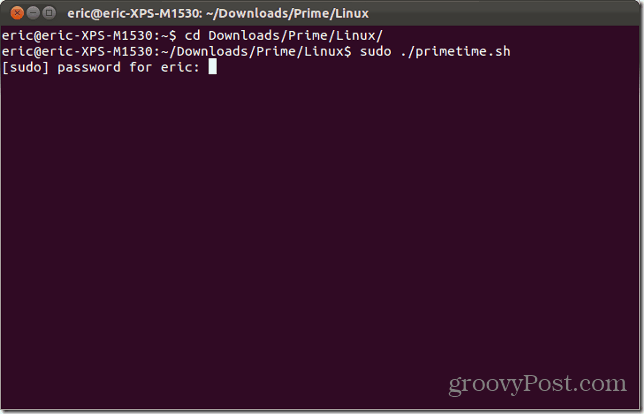
سيتم الترحيب بك بقائمة ممتعة حيث عليك اختيار الطريقة التي تستخدمها في Prime. هذا هو المكان الذي تصبح فيه المعلومات التي كتبتها في وقت سابق مفيدة. اكتب إما 1 أو 2 أو 3 بناءً على رقم البناء الخاص بك ، ثم اضغط على Enter. في هذا المثال ، كان رقم إصدار Prime هو 9.4.2.11 - مما يعني أنني سأختار الخيار 1.
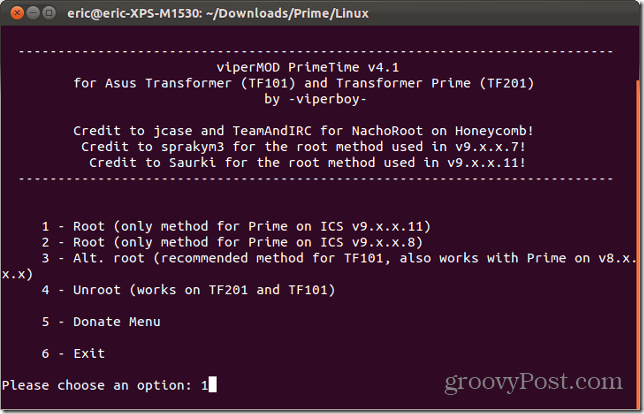
سيطرح مطور هذا التطبيق الآن بضعة أسئلة للتأكد من اتباع الخطوات بشكل صحيح. نظرًا لأنك قمت بتمكين تصحيح أخطاء USB في وقت سابق في هذا البرنامج التعليمي ، اضغط على Enter للانتقال إلى الشاشة التالية.
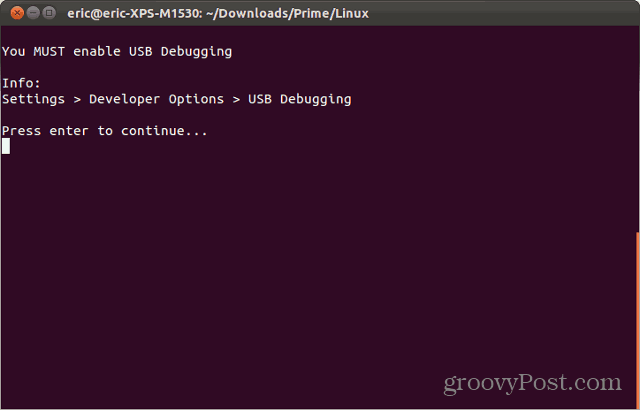
بعد ذلك ، اضغط على Enter لتأكيد إزالة أي أقفال للشاشة. كان عليك فعل ذلك في خطوة سابقة أيضًا.
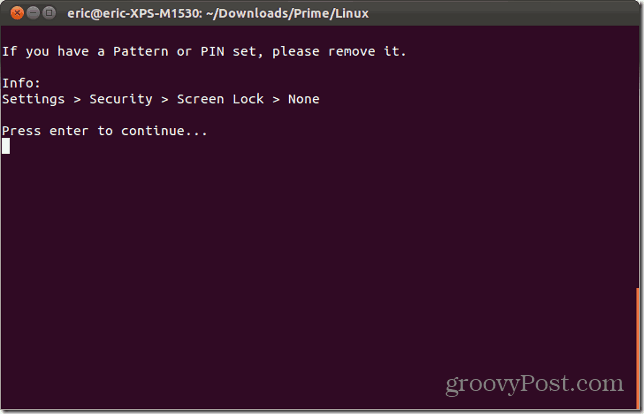
الآن فقط اجلس وشاهد السحر يحدث. سيقوم البرنامج النصي بدفع استغلال mempodroid إلى جهازك ، وتشغيله ، ثم تثبيت busybox (حزمة حيوية للوصول الجذر) و Superuser.
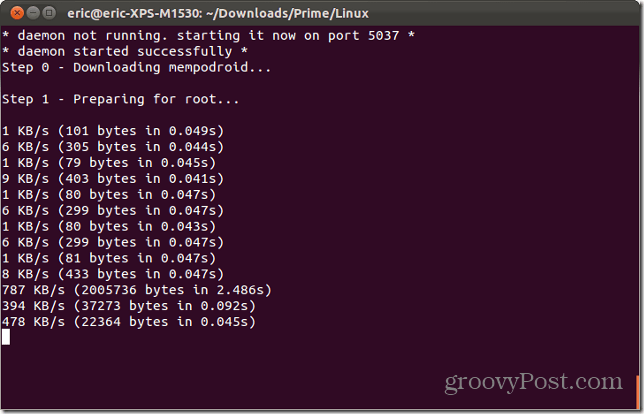
بمجرد الانتهاء ، سيتم إعادة تشغيل Prime الخاص بك. أثناء الانتظار ، اضغط على Enter على لوحة مفاتيح الكمبيوتر للانتقال إلى الخطوة التالية من البرنامج النصي.
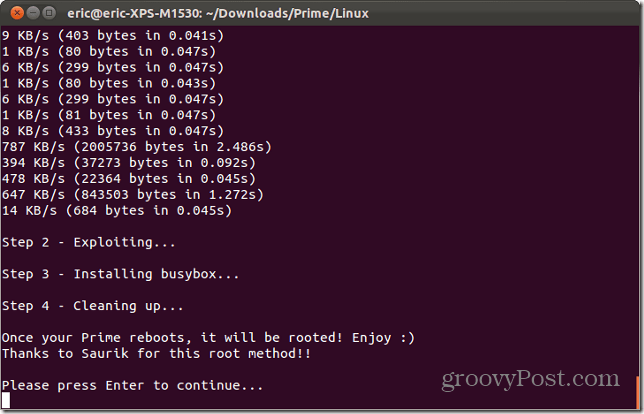
للخروج ، ما عليك سوى اختيار الخيار 6 ثم الضغط على Enter.
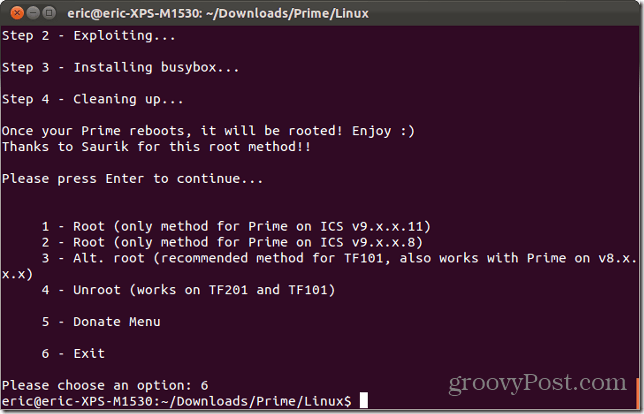
بمجرد أن يتم تشغيل جهازك اللوحي احتياطيًا ، سيتم تجذيره! إذا نظرت تحت تطبيقاتك المتاحة ، فسترى Superuser.
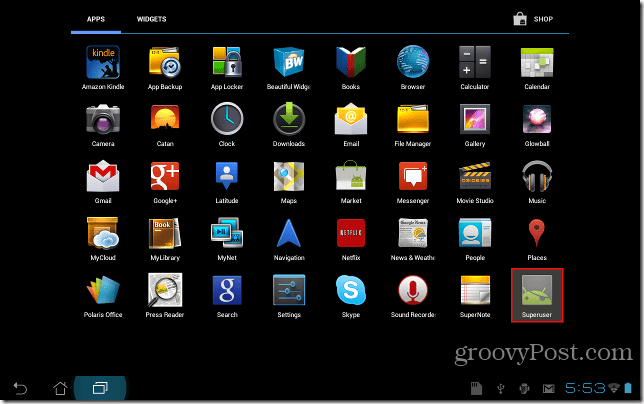
تهانينا! رئيسك متجذر الآن وقمت بزيادة رصيدك المهوس بأرقام مزدوجة. للحصول على نقاط إضافية ، قم بتنزيل وتثبيت OTA RootKeeper من سوق Android. يوصي المطور بذلك لأنه سيتأكد من أنك لن تفقد الوصول إلى الجذر الخاص بك مع التحديثات المستقبلية من Asus.

بمجرد التثبيت ، قم بتشغيل التطبيق. سيطلب الوصول إلى الجذر ، لذلك حدد السماح.
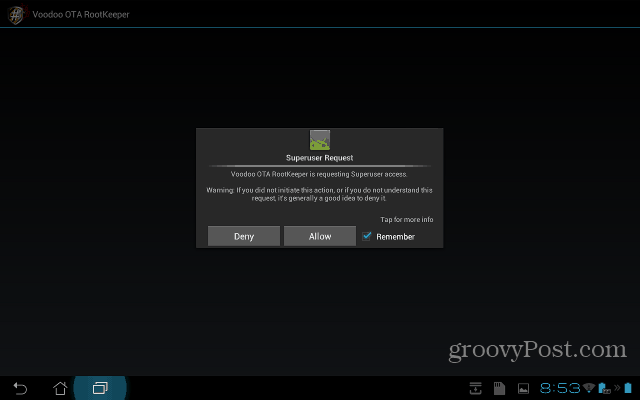
الآن فقط اضغط على "حماية الجذر" وستنتهي!
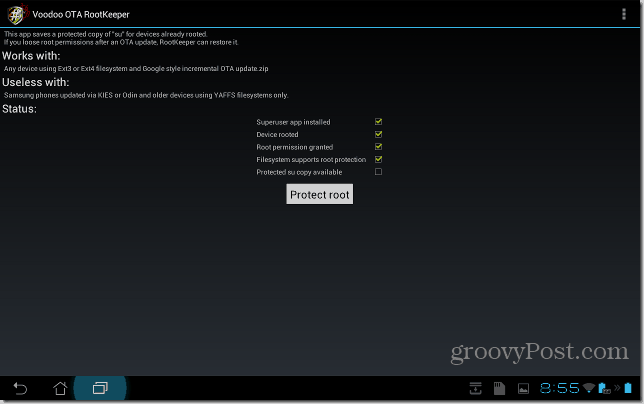
رائع!